- ავტორი Abigail Brown [email protected].
- Public 2023-12-17 06:52.
- ბოლოს შეცვლილი 2025-01-24 12:14.
რა უნდა იცოდე
- გამოიყენეთ პროგრამები, როგორიცაა Adobe Type Manager ან Bitstream Font Navigator შრიფტების დასათვალიერებლად და შრიფტების ჯგუფების შესაქმნელად.
- მოველით ინსტალაციის პრობლემებს 800-1000 ან მეტი დაინსტალირებული შრიფტით. დაისახეთ 500 ან ნაკლები შრიფტი.
- შეგიძლიათ შეინახოთ შრიფტის ასლი Windows Font საქაღალდიდან წაშლამდე.
ეს სტატია განმარტავს, თუ როგორ უნდა მართოთ თქვენი შრიფტები Windows-ში, რათა თავიდან აიცილოთ შრიფტის გადატვირთვა, რამაც შეიძლება შეანელოს თქვენი კომპიუტერი. ამ სტატიაში მოცემული ინსტრუქციები და ინფორმაცია ეხება Windows 10, Windows 8 და Windows 7.
რამდენი შრიფტია ძალიან ბევრი?
როცა მეტი შრიფტის დაყენება აღარ შეგიძლიათ, ნამდვილად გაქვთ ძალიან ბევრი. როგორც ზოგადი წესი, შეიძლება ველოდოთ ინსტალაციის პრობლემებს 800-1000 ან მეტი დაინსტალირებული შრიფტით. პრაქტიკაში, თქვენ ალბათ შეხვდებით სისტემის შენელებას ნაკლები შრიფტით. ჯადოსნური ნომერი არ არსებობს. შრიფტების მაქსიმალური რაოდენობა განსხვავდება სისტემიდან სისტემაში Windows სისტემის რეესტრის მუშაობის წესის გამო.
Windows-ში არის რეესტრის გასაღები, რომელიც შეიცავს დაინსტალირებული ყველა TrueType შრიფტის სახელს და ამ შრიფტების ბილიკებს. ამ რეესტრის გასაღებს აქვს ზომის ლიმიტი. როდესაც ეს ლიმიტი მიიღწევა, მეტი შრიფტის დაყენება აღარ შეგიძლიათ. თუ თქვენს ყველა შრიფტს აქვს ძალიან მოკლე სახელები, შეგიძლიათ დააინსტალიროთ მეტი შრიფტი, ვიდრე ყველას ძალიან გრძელი სახელები.
მაგრამ "ძალიან ბევრი" უფრო მეტია, ვიდრე უბრალოდ ოპერაციული სისტემის შეზღუდვა. ნამდვილად გსურთ გადახედოთ 700 ან თუნდაც 500 შრიფტის სიას თქვენი პროგრამული აპლიკაციებიდან? საუკეთესო შესრულებისა და გამოყენების სიმარტივისთვის, კარგი იქნება, თუ დაინსტალირებული შრიფტები 500-ზე ნაკლებს შეზღუდავთ, შესაძლოა 200-მდე, თუ იყენებთ შრიფტის მენეჯერს, როგორც ეს აღწერილია ქვემოთ.
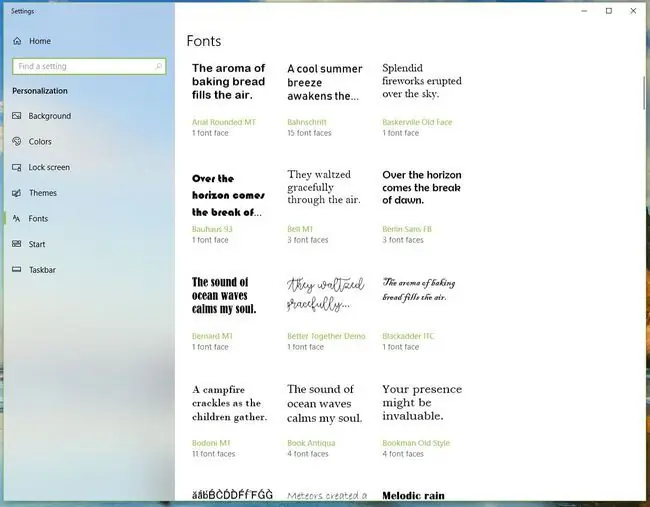
ბოლო ხაზი
არის გარკვეული შრიფტები, რომლებიც საჭიროა თქვენი ოპერაციული სისტემისთვის და კონკრეტული პროგრამები, რომლებიც უნდა იყოს წარმოდგენილი. ასევე უნდა დარჩეს შრიფტები, რომლებსაც იყენებთ ყოველდღიურად. სანამ დაიწყებთ შრიფტების წაშლას Windows Font-ის საქაღალდიდან, დარწმუნდით, რომ შეინახეთ ამ შრიფტის ასლი იმ შემთხვევაში, თუ აღმოაჩენთ, რომ ნამდვილად გსურთ ეს ან თქვენი რომელიმე პროგრამული პროგრამა მოითხოვს ამას.
მაგრამ მე მინდა ყველა ჩემი შრიფტი
ვერ გიძლებთ შრიფტების განშორებას, მაგრამ Windows გადატვირთულია? თქვენ გჭირდებათ შრიფტის მენეჯერი. შრიფტის მენეჯერი ამარტივებს შრიფტების ინსტალაციისა და დეინსტალაციის პროცესს და საშუალებას გაძლევთ დაათვალიეროთ მთელი კოლექცია - თუნდაც წაშლილი შრიფტები. ზოგიერთს აქვს ნიმუშების ბეჭდვის, შრიფტის ავტომატური გააქტიურების ან დაზიანებული შრიფტების გასუფთავების ფუნქციები.
შრიფტების დათვალიერების გარდა, პროგრამები, როგორიცაა Adobe Type Manager ან Bitstream Font Navigator, გაძლევთ საშუალებას შექმნათ შრიფტების ჯგუფები ან კომპლექტები. თქვენ შეგიძლიათ დააინსტალიროთ და წაშალოთ ეს შრიფტების ჯგუფები, როდესაც დაგჭირდებათ ისინი გარკვეული პროექტისთვის.
თქვენი ძირითადი ან ყველაზე ხშირად გამოყენებული შრიფტები ყოველთვის დაინსტალირებულია, მაგრამ ყველა სხვა ფავორიტი მოთავსებულია და მზადაა გამოსაყენებლად. ეს გაძლევთ მზა წვდომას 1000 შრიფტზე, ამავდროულად თქვენი სისტემის შეუფერხებლად მუშაობას დაინსტალირებული შრიფტების მართვადი რაოდენობით.






